ターゲットは、インテル® VTune™ プロファイラーを使用して解析する対象であり、実行形式ファイル、プロセス、またはシステム全体を指定できます。
新規プロジェクトを作成すると、インテル® VTune™ プロファイラーはデフォルトで [アプリケーションを起動] 解析ターゲットを事前選択して解析設定を開きます。
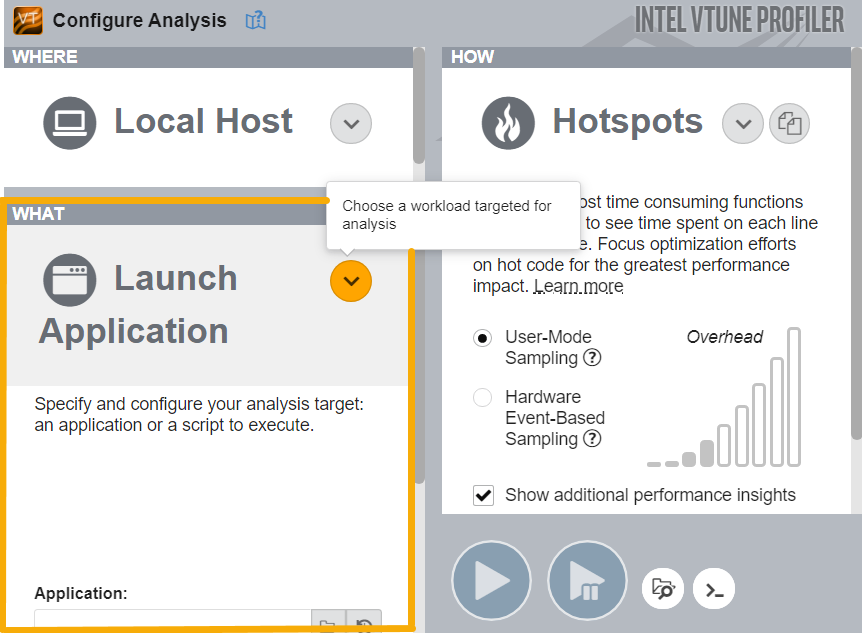
プロジェクトのターゲットタイプを変更するには、[何を] ペインで  ボタンをクリックします。ターゲットタイプから選択します。
ボタンをクリックします。ターゲットタイプから選択します。
アプリケーションを起動 |
[アプリケーションを起動] ペインを選択し、解析するアプリケーションのバイナリーファイルまたはスクリプトを選択して設定します。オプションの詳細は、「[アプリケーションを起動] オプション」を参照してください。 注このターゲットタイプは、Android* アプリケーションのホットスポット解析ではサポートされません。代わりに、[プロセスにアタッチ] または [Android* パッケージを起動] タイプを使用します。 |
プロセスにアタッチ |
[プロセスにアタッチ] ペインを選択し、解析するプロセスを選択して設定します。オプションの詳細は、「[プロセスにアタッチ] オプション」を参照してください。 |
システムをプロファイル |
[システムをプロファイル] ペインを選択し、システム上で実行されるすべてのソフトウェアを監視するシステム全体の解析を設定します。 |
Android* パッケージを起動 |
[Android* パッケージを起動] ペインを選択し、解析する Android* パッケージの名前を指定してターゲットオプションを設定します。オプションの詳細は、「[Android* パッケージを起動] オプション」を参照してください。 |
ターゲットの設定で使用できるオプションは、[どこを] ペインで選択したターゲットシステムによって異なります。
特定のプロセスの解析に集中するには、すべてのプロセスのデータを収集して ([プロセスにアタッチ] ターゲットタイプを使用せず)、収集した結果を次のようにフィルター処理します。
[ボトムアップ] ウィンドウの [グループ化] ドロップダウン・メニューから、例えば [プロセス/関数/スレッド/コールスタック] を選択して、プロセスによりグループ化します。
グリッドで注目するプロセスを右クリックし、コンテキスト・メニューから [選択してフィルターイン] を選択します。
グリッドが更新され、選択したプロセスのデータのみが表示されます。
[グループ化] ドロップダウン・メニューから、必要とするグループ化レベル、例えば [関数/コールスタック] を選択します。
インテル® VTune™ プロファイラーは、選択したプロセスのデータを、指定した粒度でグループ化します。
注
プロセスにアタッチするとハングまたはクラッシュが発生する場合、ポーズ状態でインテル® VTune™ プロファイラーからアプリケーションを起動し、アプリケーションが解析対象領域に到達した時に収集を再開することを検討してください。